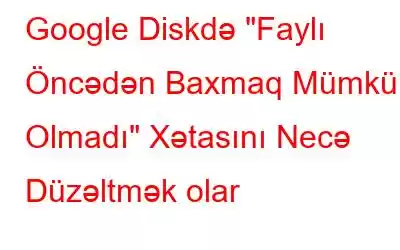Google Diskdə faylı önizləmə xətası ilə bağlı qalmısınız? Bəli, bu, bir neçə həll yolu ilə asanlıqla həll edilə bilən ümumi problemdir.
Google Disk müxtəlif fayl formatlarını dəstəkləyir və interaktiv iş sahəsi təklif edir. Hamımızın bildiyimiz kimi, Google Disk faylı açmadan və ya yükləmədən şəkillərə, sənədlərə və digər fayllara tez baxmaq imkanı verən “Ön baxış” funksiyasını təklif edir. Google Diskin önizləmə xüsusiyyəti olduqca faydalıdır, elə deyilmi? Bu, pop-up pəncərə şəklində faylın məzmununa qısaca nəzər salmağa imkan verir. Önizləmə rejimində siz fayla cəld baxa, böyüdə və ya kiçiltə və hətta faylı çap edə bilərsiniz.
Şəkil mənbəyi: Google Dəstəyi
Lakin “Faylı əvvəlcədən görmək mümkün olmadı” xətası səbəbindən diskdəki hər hansı fayla daxil olmaqda fasilə yarana bilər. Bu problemi necə həll edəcəyinizi düşünürsünüz? Doğru yerə gəldiniz. Bu yazıda biz sizə Google Diskdə “Faylın önizləmə xətası”nı həll etməyə imkan verəcək bir neçə həll yolunu sadaladıq.
Gəlin başlayaq.
Həmçinin oxuyun: Google Diski “Qoşulmaqdan imtina etdi” Xətasını Necə Düzəltmək olar
Google Diskin Faylı Öncədən Baxa bilməməsini Necə Düzəltmək olar
Həll 1: Fayl Formatını yoxlayın
Google Disk demək olar ki, bütün əsas fayl formatlarını dəstəkləyir. Bununla belə, önizləmə rejimi yalnız məhdud olanları dəstəkləyir. Beləliklə, siz Google Diskdə istifadə edə biləcəyiniz dəstəklənən fayl növləri haqqında bilmək üçün bu linkə daxil ola bilərsiniz. Ümumi dəstəklənən fayl növlərinə ZIP, RAR, MP3, MPEG, DOC, DOCX, XLS, XLSX, JPEG, PNG, BMP, GIF və s. daxildir.
Həll 2: Faylı Yenidə Açın Pəncərə
Budur, Google Diskdə “Faylı əvvəlcədən görmək mümkün olmadı” xətasını həll etmək üçün başqa bir ağıllı hack gəlir. Etməli olduğunuz şey budur:
Önizləmə rejimində yuxarı sağ küncdəki üç nöqtəli işarəyə toxunun və “Faylı Yeni Pəncərədə Açın” seçimini seçin.
>
Önizləmə rejimində fayla baxa bilmirsinizsə, onun əvəzinə faylın məzmununa baxmaq üçün bu üsuldan istifadə edə bilərsiniz.
Həmçinin oxuyun: Google-dan necə istifadə etməli Dublikat Fayllar üçün Bulud Yaddaşını sürün və skan edin
Hol 3: Çıxın və Yenidən Daxil olun
Bəli, bu həll olduqca sadə görünə bilər, lakin işləyir. Google Hesabımızdan çıxın və yenidən başlamaq üçün yenidən hesaba daxil olun.
Yuxarı sağ küncdə yerləşdirilmiş profil ikonanıza klikləyin və “Çıxış” düyməsini basın.
İndi istənilən veb brauzeri işə salın və problemin həll olunub-olunmadığını yoxlamaq üçün Google hesabınıza yenidən daxil olun.
Həmçinin oxuyun: Google Diski Mac-dan Necə Silmək olar
Hol 4: Genişləndirmələri deaktiv edin
Veb brauzeriniz hər hansı üçüncü tərəf genişləndirmələri ilə quraşdırılıb? Yaxşı, bəzi üçüncü tərəf uzantılarının və ya əlavələrin Preview-in fəaliyyətinə mane ola biləcəyi ehtimalı az ola bilər. Bunun olub-olmadığına əmin olmaq üçün genişləndirmələri deaktiv etməyə cəhd edə və bu metodun işlədiyini yoxlaya bilərsiniz.
Google Chrome-u işə salın və ünvan çubuğuna aşağıdakı URL-i daxil edin:
chrome: //genişləndirmələr
İndi hər üçüncü tərəf genişləndirilməsinin brauzerdə işləməsini aradan qaldırmaq üçün keçidi söndürün. Artırmaları söndürdükdən sonra Google Diski yenidən başladın və “Faylı əvvəlcədən görmək mümkün olmadı” xətası ilə hələ də rastlaşdığınızı yoxlamaq üçün faylı önizləmə rejimində açmağa cəhd edin.
Həmçinin oxuyun: Necə etmək olar Google Diskdə Dublikat Fotoları Tapın
Hol 5: Brauzer Keşini Təmizləyin
Zorlanmış keş faylı həmçinin Google Diskdə “Faylı əvvəlcədən görmək mümkün olmadı” xətasına səbəb ola bilər. . Beləliklə, növbəti həllimizdə brauzer önbelleğini və Chrome-da digər lazımsız faylları silməyə çalışacağıq.
Yuxarıdakı menyu panelindəki üç nöqtəli işarəyə klikləyin və “Parametrlər”i seçin.
Parametrlər pəncərəsində sol menyu panelindən “Məxfilik və Təhlükəsizlik” bölməsinə keçin.
“Baxış məlumatlarını sil” üzərinə klikləyin.
Vaxt aralığını seçin, silmək lazım olan bütün elementləri seçin və davam etmək üçün “İndi sil” düyməsini basın.
Hol 6: İnternet Bağlantısını yoxlayın
Zəif şəbəkə bağlantısı həmçinin Google Diskdə “Faylı əvvəlcədən görmək mümkün olmadı” xətasına səbəb ola bilər. Cihazınızın güclü və təhlükəsiz WiFi şəbəkəsinə qoşulduğundan əmin olun. İnternet sizi narahat edərsə, siz həmçinin WiFi yönləndiricisini yenidən işə salmağa cəhd edə bilərsiniz. Google Diskin bəzi funksiyaları oflayn olduqda işləməyə bilər.
Şəkil mənbəyi: Necə GeekBeləliklə, WiFi şəbəkəsinə qoşulun, önizləməni yenidən yükləyin və problemin həll olunub-olunmadığını yoxlayın.
Nəticə
Google Diskdə “Faylı əvvəlcədən görmək mümkün olmadı” xətasını düzəltmək üçün bir neçə sadə üsul var. Problemi həll etmək və iş prosesinizi davam etdirmək üçün bu sadə məsləhətlərdən və fəndlərdən hər hansı birini istifadə edə bilərsiniz. Google Disk məlumatlarınıza və fayllarınıza istənilən yerdən və istənilən cihazdan daxil olmağa imkan verən ən yaxşı bulud saxlama platformalarından biridir . Hansı metodun sizin üçün hiylə işlətdiyini bizə bildirin. Fikirlərinizi şərh bölməsində bölüşməkdən çekinmeyin.
Sosial mediada bizi izləyin – .
Uğurlar dostlar!
oxumaq: 0